14455KB - Yamaha
14455KB - Yamaha
14455KB - Yamaha
Erfolgreiche ePaper selbst erstellen
Machen Sie aus Ihren PDF Publikationen ein blätterbares Flipbook mit unserer einzigartigen Google optimierten e-Paper Software.
Erstellen/Bearbeiten eines Eintrags im Music FinderAufrufen der im User Memory oder auf dem USB-Flash-Speicher abgelegtenMusic-Finder-Einträge1 Tippen Sie im Music-Finder-Display auf (Laden), um das Auswahldisplay für Dateienzu öffnen.HINWEIS Dieses Display kann auch – mit [Restore] bei „Music Finder“ – in dem Display aufgerufen werden, das über [Menu] [Utility] [Factory Reset/Backup] Seite 2/2 zu erreichen ist.2 Wählen Sie eine Music-Finder-Datei aus dem User Memory oder vom USB-Flash-Speicher aus.Daraufhin wird das folgende Bestätigungsfenster angezeigt:• Append: Die Einträge der ausgewählten Datei werden den bestehenden Einträgen hinzugefügt.• Replace: Bestehende Einträge werden durch die Einträge der ausgewählten Datei ersetzt.• Cancel: Bricht den Vorgang ab (die ausgewählte Datei wird nicht abgerufen).ACHTUNGWenn Sie „Replace“ (Ersetzen) auswählen, werden Ihre eigenen Einträge automatisch aus dem internen Speichergelöscht. Achten Sie darauf, dass alle Einträge einschließlich der wichtigen Daten in einer einzigen Dateigesichert wurden.HINWEIS Wenn Sie den Ausgangszustand wiederherstellen möchten, wählen Sie „MusicFinderPreset“ auf der RegisterkartePreset, und tippen Sie auf [Replace].CVP-609/605 – Referenzhandbuch 33


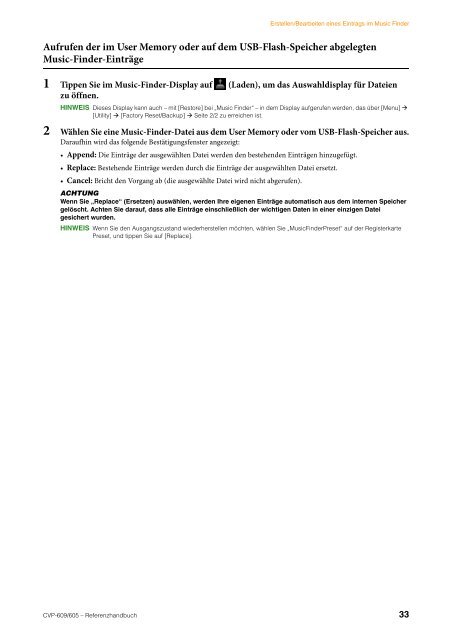











![Premere il pulsante [SONG] - Yamaha](https://img.yumpu.com/50419553/1/184x260/premere-il-pulsante-song-yamaha.jpg?quality=85)

